Maneiras rápidas para transferir fotos do iPad para USB Flash Drive
Ainda arrancando os cabelos tentando transferir fotos do iPad para USB Flash Drive? Sabe-se que você pode exportar diretamente fotos no iPad rolo da câmera para Flash USB plugando um cabo USB para o PC. No entanto, de maneira nenhuma está disponível para transferir fotos do Photo Library iPad. Neste caso, é uma boa escolha para tentar uma ferramenta profissional de terceiros, como Wondershare TunesGo (Mac) - Phone Manager para Mac ou Wondershare TunesGo - Phone Manager (para usuários do Windows). Com esta ferramenta agradável, você pode facilmente arrastar e soltar fotos em ambos rolo da câmera do iPad e Photo Library para a unidade flash USB.
-
Parte I: transferir fotos do iPad para PC e do PC para USB Flash Drive
- Parte II: Transferir fotografias formar iPad para USB Flash Drive com TunesGo Easliy
Parte I: transferir fotos do iPad para PC e do PC para USB Flash Drive
Há duas soluções para transferir fotos para USB Flash Drive manualmente diredtly através do computador:
Solução 1: transferir fotos do iPad ao computador usando e-mail;
Solução 2: transferir fotos do iPad ao computador usando iPhoto
.
Em seguida, transferir fotos do PC para o USB Flash Drive.
E é quase o mesmo com a transferência de "transferir fotos do iPhone para USB Flash Drive" . Então, aqui podemos nos referir a este Guia: Como transferir fotos do iPhone para flash drive .
Parte II: Transferir fotografias formar iPad para USB Flash Drive com TunesGo Easliy
Baixe esta ferramenta para transferir fotos do iPad para drive USB.
Nota: Tanto a versão Windows e versões para Mac são totalmente compatíveis com o novo iPad, iPad mini, iPad com tela Retina, iPad 2 e iPad rodando iOS9, iOS8, iOS 7, iOS 6 & iOS 5. Neste artigo, vou tentar a versão do Windows, ou seja, Wondershare TunesGo.
A primeira coisa que você deve fazer é instalar TunesGo em seu computador. Executá-lo para mostrar a janela principal na tela do computador. Em seguida, conecte o Flash Drive USB ao computador com um cabo USB. Depois ele é detectado, você deve abrir o disco flash drive no computador.
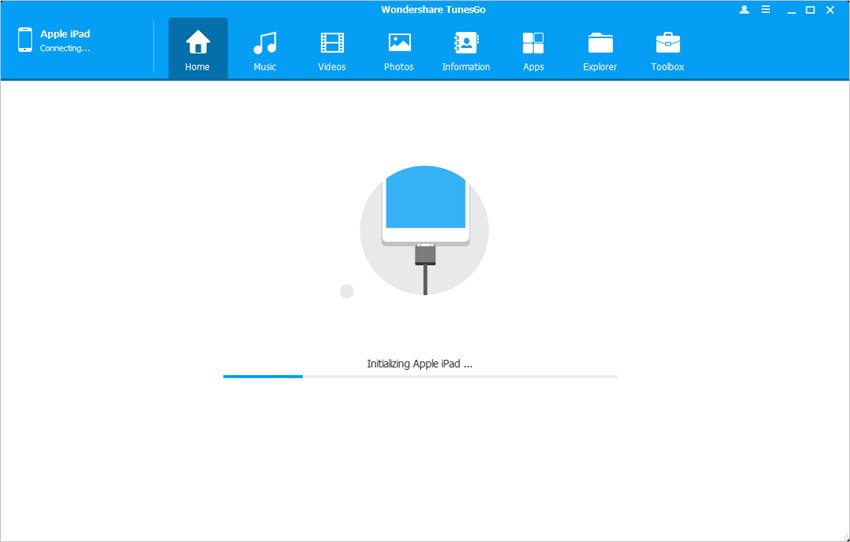
Passo 1 Conecte seu iPad ao computador
Em seguida, conecte um cabo USB para conectar seu iPad ao computador. TunesGo irá detectar o seu iPad ao mesmo tempo, e depois mostrá-lo na janela principal. Na parte superior da janela principal, você pode ver músicas, vídeos, fotos, informações , etc. no seu iPad.
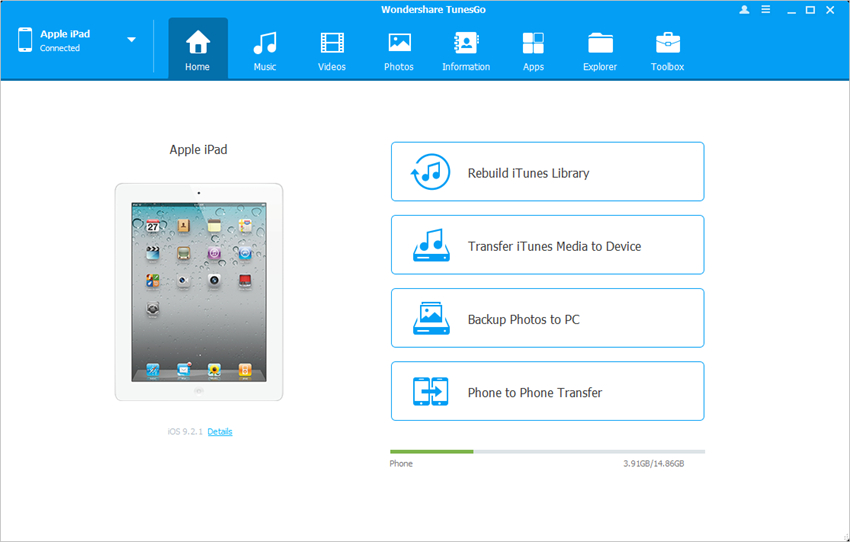
Passo 2. Cópia de fotos do iPad para USB Flash Drive
E, em seguida, clique em "Fotos" na parte superior da interface principal. Os tipos de fotografias será mostrado na sidabar esquerdo: Camera Roll, Photo Library, Photo Stream, Foto Shared . Escolha um dos tipos que deseja e, em seguida, as fotos relacionadas serão mostradas no painel da direita. Selecione as fotos que deseja transferir do iPad para uma unidade flash USB, e em seguida, arrastar e soltar as fotos para o flash drive de disco. Ou escolher as fotos e clique em Export > Exportar para PC , outra janela irá aparecer.
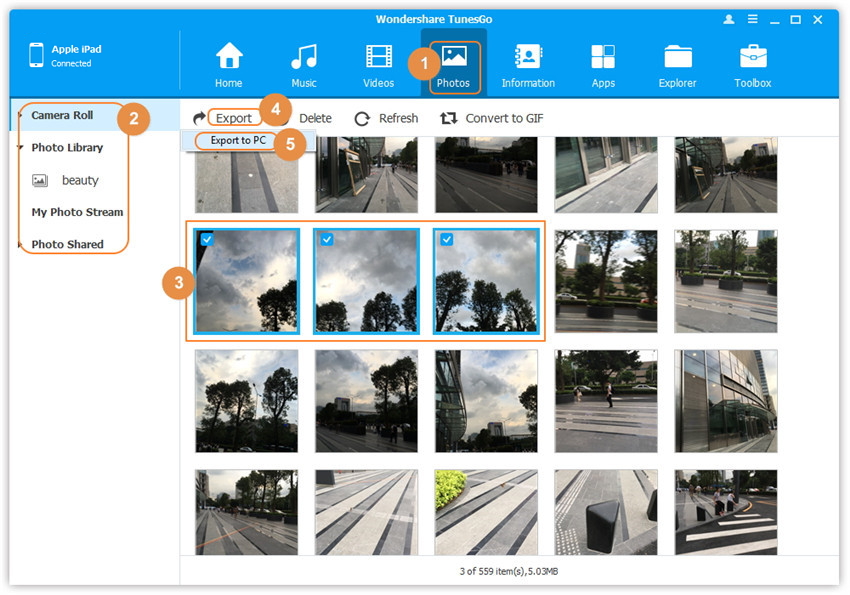
Na janela do navegador de arquivos pop-up, localize o disco USB Flash Drive. E, em seguida, clique em Abrir para copiar a foto (s) a ele.
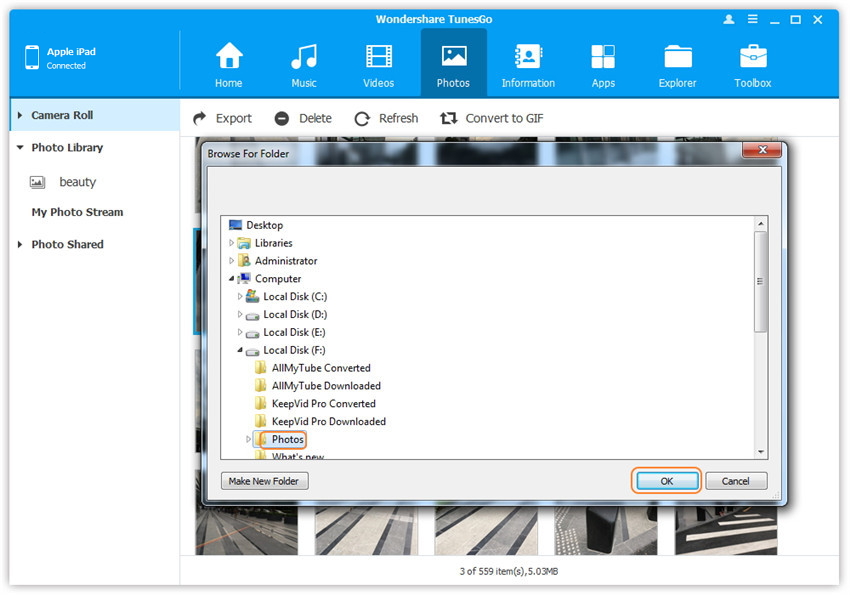
Para exportar fotos, você pode abrir o rolo da câmera ou Photo Library e selecione as fotos desejadas, em seguida, exportá-los para USB Flash Drive.
Nota: Os álbuns na categoria Photo Library criados com TunesGo também podem ser exportados para USB Flash Drive.
Bem feito! Você tem conseguido transferir fotos do iPad para uma unidade flash. Na verdade, além de fotos, TunesGo lhe dá poderes para mover arquivos de música, vídeos, contatos e SMS para o computador. Então, baixe TunesGo agora para mover fotos do iPad para USB Flash Drive.
